前言
大家好,我是那只经常咕咕咕的星空-xk,最近突然想写一个MOD的制作教程,我看国内的话没有什么mod教程,贴吧L.7大佬写的那个教程对于萌新不太友好,所以说我决定要写一个教程(挖坑)!
部分内容因为尼尔森已经进行了新版本的更新,可能有些不符,我将会在近期重新改版~!
前期准备
制作MOD必备的一些软件!
PS:这里的下载链接下载下来的都是压缩文件,需要自行进行解压!
Notepad++ (文档编辑软件,在后面我们会用到)(点击下载)
Unity3d Unity 2018.4 LTS 版本(最重要的一个软件,如果版本不同可能会导致模型无法显示出来!)(UnityHub下载器)
3D建模软件(3DMAX或者blender都可以)这里就不提供下载链接了!
可以选择性下载一些其他的工具,例如Photoshop(用于修改贴图),或者是Audition,本次教程可能会使用到Photoshop!
更新说明
尼尔森在又一次更新将unity版本升级到2018.4 LTS!
Mod生成那一些步骤是没有变动的,主要的变动在安装和准备那两块地方!
我就简单的更新一下,大体操作没有变!
使用UnityHub下载Unity3D
第一步安装UnityHub
这里就不用多说了,直接傻瓜式安装就完事了,
第二步,安装好UnityHub之后进去
可能会显示这个界面并且提示没有许可证,这里可以先忽略掉!
然后点击返回
在这个界面找到安装,然后点击它!
找到我们需要的Unity 2018.4(LTS)(只要前面2018.4 且是(LTS)版本的都可以!),点击下一步
这个直接默认就可以了
这时候只需要等待你的Unity安装完成了!
MOD制作实战教程(枪械)
做好前期准备后,我们就要开始我们的制作了!
第一步,创建我们的项目
注:此处操作没有变化,只是版本可能不同!
启动我们的unity,初次启动可能需要我们登入,这里可以使用微信登入,方便快捷!
如果登入之后出现了这个提示,直接点击Unity Personal 然后Next下一步就可以了!
这时候就到了我们的主界面了,我们点击New来创建新的项目!
然后这里填写你的项目名称,和你的路径,注意(这里的路径一定要记下来,或者保存到你可以记住的路径,待会要用到)然后点击Create project来创建!
这时候我们的项目就已经创建完成了!
第二步,编辑前的一些必要准备!
这时候就已经进入我们的Unity3D编辑模式了,
Unity3D新版本已经支持了中文界面!
详细说明请查看介绍教程:查看教程
我们可以简单的了解一下,如果你觉得你理解不了,你现在就可以放弃了,如果你像我一样是一个喜欢钻研的人,那么就请继续往下看!
我们进入unturned的根目录,进入方式我就不再过多介绍了
找到:根目录\Unturned\Bundles\Sources这个文件夹
要记住这个文件夹哦,以后会经常用到!
然后,找到Project.unitypackage文件,将其拖入Unity下方的项目管理器
到此,我们的前期准备工作就已经基本完成了,所有的mod制作都必须按照这个流程进行前期准备!
新版本的导入操作已经被尼尔森简化了很多了!
第三步,导入官方提供的武器包
首先我们要找到打开的:根目录\Unturned\Bundles\Sources这个文件夹
由于新版本尼尔森已经将官方大部分的模型都已经整合到一个文件中,只需要一次导入即可!
我们找到ExampleAssets.unitypackage 将其拖入Unity3d的文件管理器中!
这个时候你会看见下面多出来几个文件夹,然后我们点击Resources,然后点击Bundles,再然后点击Items,Guns,Zubeknakov,这时候到达 Zubeknakov 文件夹我们会看见5个文件,这时候就到了我们最关键的时候!
在这我先介绍一下这几个文件都是什么,Animations是我们的动作文件,就是我们掏出枪的整个动作,都是储存在这个文件里面的!
然后就是我们的模型主体Item,这个是我们需要调整的一个文件,我们的武器模型就储存在这!
其他的几个音频文件就是负责,开枪的声音,装子弹的声音,和安装配件,还有掏出武器的声音!我们可以通过更换他来变更武器对于的声音!
这时候我们将Item拖动到左上方,下图所示
添加之后应该是这样的
[collapse]
这时候我们双击它,我们中间的预览框就出现了这个枪的模型!
如果你像上图一样出现了这个模型,那么恭喜你,到现在为止你所做的每一步都是正确的!
单击Item旁边的下拉菜单,会出现下面这些东西
这里我已经对其进行了标注,请记住这些,我们待会会用到!
然后我们导入我们的模型。我们这次使用的是3DMAX来导入
这里就是我们本次需要导入的模型
这里就不多讲模型导入的问题了,可以用FBX格式导入进去,记得导入前调整一下轴,否则到unity3d里面会出现轴偏移的问题!
这时候我们吧刚刚导出的文件以及我们的贴图拖入unity中,我们得到了这些文件
这时候我们点击Model_0,将模型拽入到Model_(mesh filter)
然后我们导入进去之后会发现一个非常巨大的模型出现在我们的面前,我们现在使用规模调整工具,将他的规模调整到合适,
这里就需要你自己慢慢调整了,然后我们点击item,然后会看到和上面一样的一个框,这个是碰撞合,我们将他的框调整到合适!
这里我们点击一下旁边的Recalculate Bounds 来重新圈一下边框!
我们将贴图拖动到模型上面,会得到下面这个样子
剩下的就需要我们根据我前面讲的来对配件的位置进行调整
我们将他们拖动到合适的地方。例如这样
剩下的就需要自己来调整了,请注意,这里的Icon请不要调整,我们会在下面单独进行调整!
我们调整好之后,我们现在开始将最关键的一步,摄像机的位置Camera
我们点击Icon,然后在inspector里面找到Add Component →点击→搜索Camera→点击添加
然后我们的界面会出现一个摄像机的图标,右下角还会有一个摄像机的实时图像,我们调整他的位置,保证武器可以完全显示在画面中!
调整完成之后,我们删除Camear组件,找到Inspector中camera组件旁边的设置按钮,位置如下
然后点击Remove C0mponent 删除这个组件!
到此为止,我们已经做完了所有的操作,接下来我们就需要开始导出至unturned中了!
PS:上面操作中可能有些不正确的地方,或者他的比例过小,这个需要通过进入游戏里面来查看,然后在到unity里面进行微调!
第四步;导出到unturned中!
我们刚刚调整好之后,我们需要先将左边的这个Item拖动替换到下面资源管理器中的item文件上,然后进行替换,然后就变成了了下面这个样子!
然后我们返回上一层文件夹,选中我们的文件夹。
然后我们看到上面菜单栏,找到 Windows→Unturned→Bundle Tool,然后点击,记住一个,点击的时候我们下面的文件夹要处于选中状态!
然后我们会看到Bundle Tool的界面,然后点击Grab。
点击之后会出现下面这个样子,如果没有就说明你刚刚没有选中那个文件夹,或者你选中的不对
点击下面的Bundle Zubeknakov(这里的名称可能与你的不用,你刚刚的文件夹名称是什么这里就会显示成什么)!
我这里在桌面新建了一个文件夹,并吧文件名改为G36c,你也可以建在其他的地方,只要你可以找到就可以了!
然后我们找到我刚刚的文件夹,将文件夹的名称改为和里面的unity3d文件名称相同!
到此我们的导出就已经完成了,下面是属性的配置!
第五步;配置MOD的属性
如果需要查看完整的属性配置,我这里提供一个官方的配置说明:
为了方便配置,我们这里可以去unturned的目录里面拿一个配置文件出来!
路径:Steam/steamapps/common/Unturned/Bundles/Item/Guns
可以根据文件夹名分辨出储存的是哪种武器的数据,选择与自己的武器类型最接近的
我们会看见里面有两个文件应该是 枪名.dat和一个English.dat文件,复制到刚刚的文件夹中,并将 枪名.dat文件重命名为你自己枪的名字。
这里我放出我的配置,各位可以参考一下
GUID f21247d9c3944e23a6bf727ce906e0f2 //这里需要从新生成,可以在百度中搜索有生成工具 Type Gun //武器的类型 Rarity Epic //稀有度 这里的稀有度是史诗级 Useable Gun Slot Primary ID 29311 //武器的ID,请注意不要与其他的mod或者官方的物品冲突! Size_X 4 //库存中物品的宽度。 Size_Y 2 //库存中物品的高度。 Size_Z 0.4 //项目图标的相机大小。 Size2_Z 0.6 Sight 146 //要生成的瞄准具ID。 Magazine 6 //要生成的子弹ID。 Hook_Sight Hook_Tactical Hook_Grip Hook_Barrel Ammo_Min 10 //生成的最小弹药量。 Ammo_Max 30 //生成的最大弹药量。 Safety //安全模式 Semi Auto //全自动模式 Caliber 1 //用于检查附件兼容性的口径ID。 Range 200 Firerate 5 Action Trigger Player_Damage 50 //基础玩家伤害 Player_Leg_Multiplier 0.65 //对玩家腿的乘数。 Player_Arm_Multiplier 0.65 //玩家对玩家武器的伤害乘数。 Player_Spine_Multiplier 0.81 //与玩家身体的乘数。 Player_Skull_Multiplier 1.11 //与玩家爆头的乘数。 Zombie_Damage 120 //基础僵尸伤害。 Zombie_Leg_Multiplier 0.35 //对僵尸腿的乘数。 Zombie_Arm_Multiplier 0.35 //与僵尸手臂的乘数。 Zombie_Spine_Multiplier 0.61 //对僵尸身体的倍数。 Zombie_Skull_Multiplier 1.11 //与僵尸爆头的乘数。 Animal_Damage 40 //基础动物伤害。 Animal_Leg_Multiplier 0.62 //对动物腿的乘数。 Animal_Spine_Multiplier 0.8 //对动物身体的伤害乘数。 Animal_Skull_Multiplier 1.1 //对动物爆头的乘数。 Barricade_Damage 20 //对路障造成的伤害。 Structure_Damage 15 //对建筑物造成的伤害。对于非爆炸物,建议将其保持在较低的水平 Vehicle_Damage 35 //对车辆造成的损害。 Resource_Damage 15 //对资源造成的伤害。 Object_Damage 25 Durability 0.2 //使用时失去耐久性的机会,其中0为0%,1为100%机会。 Spread_Aim 0.05 //瞄准时的扩散乘数。这乘以spread_hip值。 Spread_Hip 0.1 //未瞄准时的扩散乘数。 Recoil_Min_X -0.2 //最小水平外观后座度数。 Recoil_Min_Y 2 //最小垂直视线后坐力,以度为单位。 Recoil_Max_X 0.2 //最大水平视线后坐度,以度为单位。 Recoil_Max_Y 3 //最大垂直外观后坐度,以度为单位。 Recover_X 0.6 Recover_Y 0.6 Shake_Min_X -0.0015 //最小X轴物理反冲力。 Shake_Min_Y 0.0015 //最小的Y轴物理后坐力。 Shake_Min_Z -0.01 //最小Z轴物理后坐力。 Shake_Max_X 0.0005 //最大X轴物理后坐力。 Shake_Max_Y -0.0005 //最大Y轴物理后坐力。 Shake_Max_Z -0.02 //最大Z轴物理后坐力。 Muzzle 3 //拍摄时要播放的效果ID。
我们还需要去调整English.dat文件,这里是我们的武器名称的配置!
Name G36c Assault rifle //这是名称 Description The G36C is designed as a penetration weapon (ENTRY GUN) used in assault operations, using military ammunition clips! //这是介绍
第六步:将mod放入unturned中,测试是否可用!
把我们调整好的文件,放入Steam\steamapps\workshop\content\304930 中的任意一个文件夹,然后进入单人模式来测试!
这里就不多说了,自己测试看一下就可以了!
后记
到此武器mod制作教程就到此结束了!
如果有什么疑问可以在下方评论区留言哦,如果你发现了文章中的错误也欢迎向我反馈哦!
 游戏交流区
游戏交流区 攻略区
攻略区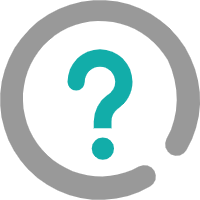 问答区
问答区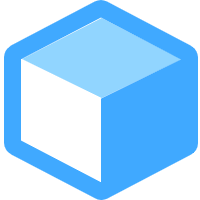 Mod发布区
Mod发布区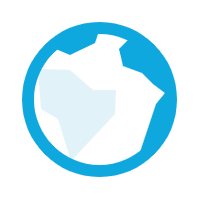 Mod地图发布区
Mod地图发布区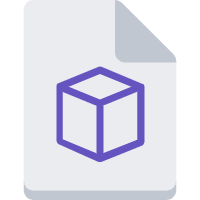 Mod技术区
Mod技术区 汉化区
汉化区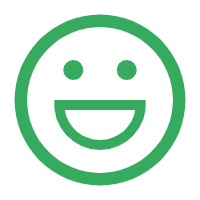 角色扮演交流区
角色扮演交流区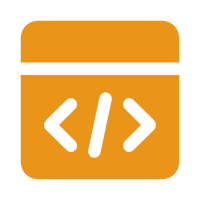 技术交流
技术交流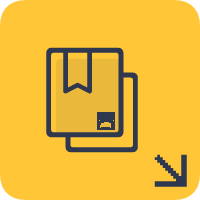 开服教程区
开服教程区 服务器宣传区
服务器宣传区 游戏更新公告区
游戏更新公告区 MiaBot框架
MiaBot框架 圆心云开服面板
圆心云开服面板 话题中心
话题中心 社区公告
社区公告 认证申请
认证申请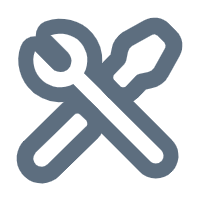 工具/软件区
工具/软件区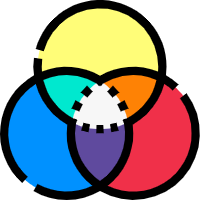 RGB颜色对照表
RGB颜色对照表 签到中心
签到中心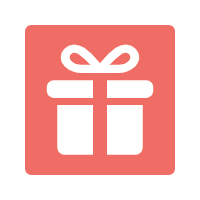 幸运抽奖
幸运抽奖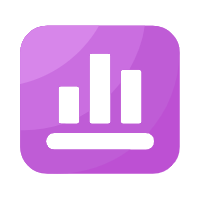 排行榜
排行榜 友情链接
友情链接 小黑屋
小黑屋 周边商城
周边商城
![[星空-xk]UnturnedMod制作教程](https://www.ngame.cc/wp-content/uploads/2019/09/QQ截图20190917212724.png)
![[星空-xk]UnturnedMod制作教程](https://www.ngame.cc/wp-content/uploads/2019/09/QQ截图20190917212804.png)
![[星空-xk]UnturnedMod制作教程](https://www.ngame.cc/wp-content/uploads/2019/09/QQ截图20200422000018.png)
![[星空-xk]UnturnedMod制作教程](https://www.ngame.cc/wp-content/uploads/2019/09/QQ截图20200422000149.png)
![[星空-xk]UnturnedMod制作教程](https://www.ngame.cc/wp-content/uploads/2019/09/QQ截图20200422000323.png)
![[星空-xk]UnturnedMod制作教程](https://www.ngame.cc/wp-content/uploads/2019/09/QQ截图20190917214520-1024x596.png?v=1568727942)
![[星空-xk]UnturnedMod制作教程](https://www.ngame.cc/wp-content/uploads/2019/09/QQ截图20190917214822-1024x596.png?v=1568728127)
![[星空-xk]UnturnedMod制作教程](https://www.ngame.cc/wp-content/uploads/2019/09/QQ截图20190917214935-1024x613.png?v=1568728186)
![[星空-xk]UnturnedMod制作教程](https://www.ngame.cc/wp-content/uploads/2019/09/QQ截图20190917215118-1024x584.png?v=1568728292)
![[星空-xk]UnturnedMod制作教程](https://www.ngame.cc/wp-content/uploads/2019/09/QQ截图20190917215308-1024x610.png?v=1568728464)
![[星空-xk]UnturnedMod制作教程](https://www.ngame.cc/wp-content/uploads/2019/09/QQ截图20200422003149.png)
![[星空-xk]UnturnedMod制作教程](https://www.ngame.cc/wp-content/uploads/2019/09/QQ截图20200422003410.png)
![[星空-xk]UnturnedMod制作教程](https://www.ngame.cc/wp-content/uploads/2019/09/导入Project.unitypackage.gif)
![[星空-xk]UnturnedMod制作教程](https://www.ngame.cc/wp-content/uploads/2019/09/导入.gif)
![[星空-xk]UnturnedMod制作教程](https://www.ngame.cc/wp-content/uploads/2019/09/QQ截图20190919215230-1024x576.png?v=1568901169)
![[星空-xk]UnturnedMod制作教程](https://www.ngame.cc/wp-content/uploads/2019/09/QQ截图20190919220000-1024x576.png?v=1568901612)
![[星空-xk]UnturnedMod制作教程](https://www.ngame.cc/wp-content/uploads/2019/09/QQ截图20190919220056-1024x574.png?v=1568901677)
![[星空-xk]UnturnedMod制作教程](https://www.ngame.cc/wp-content/uploads/2019/09/QQ截图20190919220753-1024x576.png?v=1568902085)
![[星空-xk]UnturnedMod制作教程](https://www.ngame.cc/wp-content/uploads/2019/09/QQ截图20190919221350.png)
![[星空-xk]UnturnedMod制作教程](https://www.ngame.cc/wp-content/uploads/2019/09/QQ截图20191002112952.png)
![[星空-xk]UnturnedMod制作教程](https://www.ngame.cc/wp-content/uploads/2019/09/QQ截图20191002115644.png)
![[星空-xk]UnturnedMod制作教程](https://www.ngame.cc/wp-content/uploads/2019/09/QQ截图20191002120015.png)
![[星空-xk]UnturnedMod制作教程](https://www.ngame.cc/wp-content/uploads/2019/09/QQ截图20191002120323.png)
![[星空-xk]UnturnedMod制作教程](https://www.ngame.cc/wp-content/uploads/2019/09/QQ截图20191002120704.png)
![[星空-xk]UnturnedMod制作教程](https://www.ngame.cc/wp-content/uploads/2019/09/QQ截图20191002120918.png)
![[星空-xk]UnturnedMod制作教程](https://www.ngame.cc/wp-content/uploads/2019/09/QQ截图20191002121117.png)
![[星空-xk]UnturnedMod制作教程](https://www.ngame.cc/wp-content/uploads/2019/09/QQ截图20191002125105.png)
![[星空-xk]UnturnedMod制作教程](https://www.ngame.cc/wp-content/uploads/2019/09/QQ截图20191002125300.png)
![[星空-xk]UnturnedMod制作教程](https://www.ngame.cc/wp-content/uploads/2019/09/QQ截图20191002125451.png)
![[星空-xk]UnturnedMod制作教程](https://www.ngame.cc/wp-content/uploads/2019/09/QQ截图20191002130741.png)
![[星空-xk]UnturnedMod制作教程](https://www.ngame.cc/wp-content/uploads/2019/09/QQ截图20191002130919.png)
![[星空-xk]UnturnedMod制作教程](https://www.ngame.cc/wp-content/uploads/2019/09/QQ截图20191002131142.png)
![[星空-xk]UnturnedMod制作教程](https://www.ngame.cc/wp-content/uploads/2019/09/QQ截图20191002131300.png)
![[星空-xk]UnturnedMod制作教程](https://www.ngame.cc/wp-content/uploads/2019/09/QQ截图20191002131337.png)
![[星空-xk]UnturnedMod制作教程](https://www.ngame.cc/wp-content/uploads/2019/09/QQ截图20191002131846.png)






大佬出收音机MOD教程吗?
大佬能做个UI MOD教程吗?
会出载具的吗
大佬我照着你的做但没法加载出来啊![[s-1]](https://api.unbbs.net/Unbbs_Img/bq/1.png)
作者能出制作衣服的教程吗
图没了![[s-31]](https://api.unbbs.net/Unbbs_Img/bq/31.png)